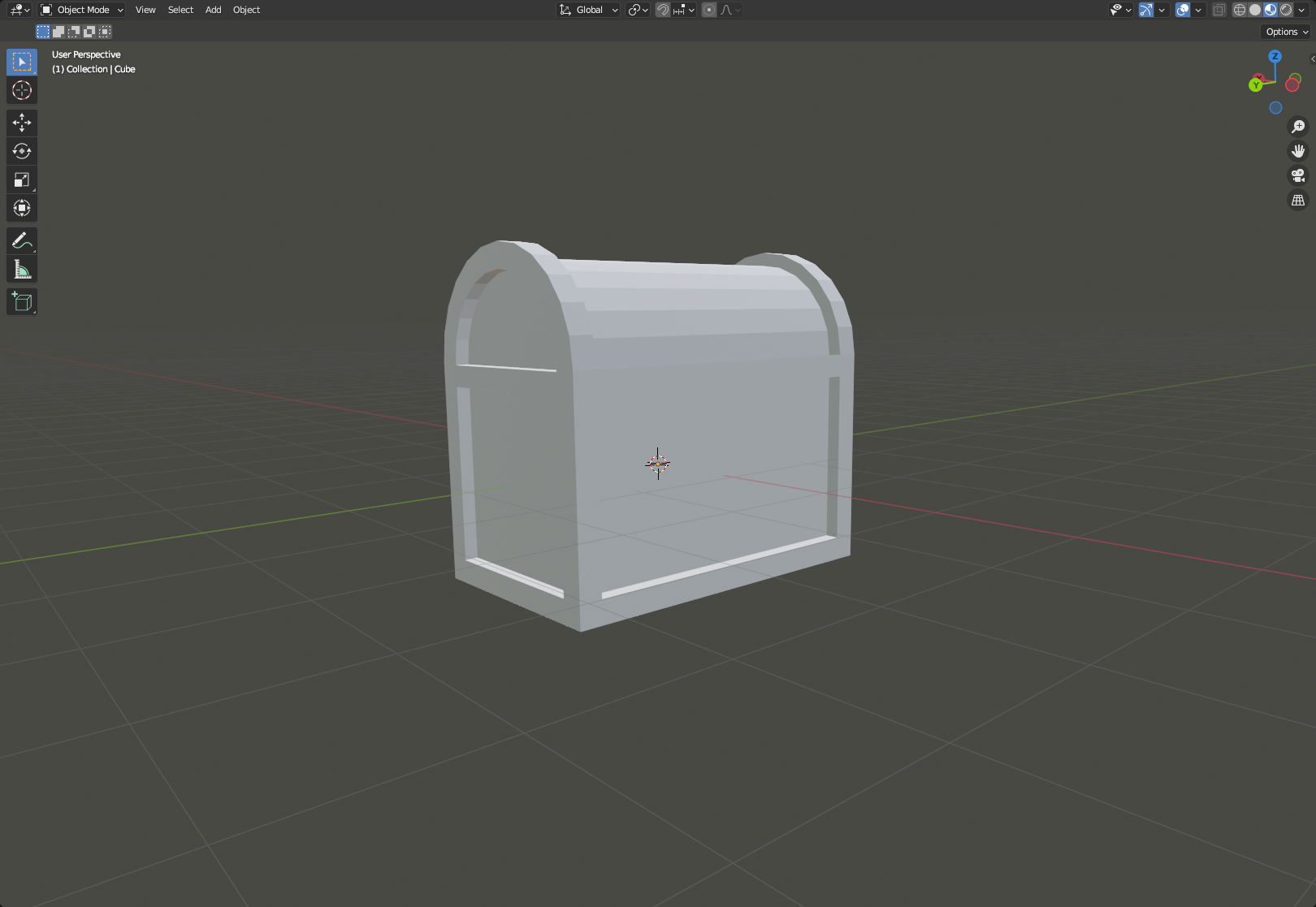
Modellazione è il processo di creazione e modellazione della geometria 3D di un oggetto. Modellazione di scatola è una tecnica fondamentale nella modellazione 3D che combina forme e passaggi di base per creare un oggetto più complesso.
Le seguenti istruzioni si basano sull'articolo Modellazione della scatola 101 dello staff.L'articolo originale include ulteriori informazioni, nonché istruzioni di configurazione di Blender, migliori pratiche e esempi di modellazione avanzata che non sono inclusi in questo Tutorialeaccessorio.
Forma generale
In un nuovo file Blender, elimina tutto tranne il cubo iniziale, quindi crea la forma di base del tesoro.
- In un nuovo progetto, seleziona gli oggetti non cubici e premi X per Eliminare.
- Seleziona il cubo e premi S per la Ridimensionare.
- Premi Y per bloccare lo scaling sull'asse y.
- Trascina con il mouse per creare un rettangolo.
- Passa alla modalità Modifica ( Tab ).
- Vicino alla casella a discesa Modalità modifica, seleziona la selezione Viso.
- Seleziona la parte superiore della scatola e premi E per estrudere.
- Trascina il mouse per estrudere il coperchio. Estendi il coperchio a circa metà dell'altezza del corpo principale.
Coperchio arrotondato
Crea la forma del coperchio arrotondata utilizzando la segmentazione:
- Vicino alla casella a discesa Modalità modifica, seleziona la selezione della linea.
- Tenendo premuto Shift, clicca le linee superiori, frontali e posteriori del tuo petto.
- Con entrambe le linee selezionate, premi Ctrl / Cmd + B per Bevel.
- Nel menu contestuale in basso a destra, imposta il numero di segmenti a 6 e abilita Sopraposizione Clamp .
Unisci i vertici
A volte strumenti come lo strumento Bevel possono spostare i vertici molto vicini l'uno all'altro senza unirli.Usa la funzione Vertici di fusione per garantire che il tuo oggetto condivida i vertici ovunque sia possibile.
- Vicino alla casella a discesa Modalità Modifica, seleziona la selezione dei vertici.
- Premi A per selezionare tutti i vertici.
- Fai clic con il pulsante destro e seleziona Unisci i vertici per distanza .
- Nella modalità pop-up, imposta la distanza a .01 .
Inserzioni laterali
Crea gli inserimenti sinistra e destra del tuo petto:
- Vicino alla casella a discesa Modalità modifica, seleziona la selezione Viso.
- Tieni premuto Shift e clicca su entrambi i lati della tua forma. Questo seleziona sia le facce sinistra che destra.
- Premi I per insetto. Trascina il mouse per regolare la quantità di insetto per la nuova faccia.
- Imposta l'inserto della dimensione delle tue segmentazioni di avvitamento.
- Con i nuovi inserimenti selezionati, fai clic con il pulsante destro e seleziona Estrudere lungo le normali .
- Usa il mouse per trascinare e regolare la distanza di estrusione nel petto.
Inserzioni frontali
Crea gli inserimenti frontali e posteriori del tuo petto creando nuove linee e poi estraendo i tuoi volti tra quelle linee.
Tagli del ciclo verticale
Per creare i tuoi tagli di loop verticali:
- Vicino alla casella a discesa Modalità modifica, seleziona la selezione della linea.
- Premi A per selezionare l'intero petto.
- Usa Ctrl / Cmd + R per creare un Loop Cut.
- Usando il Topo, or mouse as computer mouse, passa il cursore sull'oggetto fino a quando la parte evidenziata non è verticale. Fai clic per confermare.
- Nel menu contestuale, imposta il numero di tagli a 2 .
- Con le nuove linee selezionate, premi S per ridimensionare e Y per ridimensionare all'interno dell'asse y.
- Usa il mouse per trascinare le linee fino a quando raggiungono quasi i bordi del tuo petto. Fai clic per confermare.
Tagli del ciclo orizzontale
Per creare i tuoi tagli di loop orizzontali:
- Seleziona il petto e premi Ctrl / Cmd + R per effettuare il taglio a ciclo.
- Usando il Topo, or mouse as computer mouse, fai clic per confermare un taglio orizzontale.
- Usando il menu contestuale, imposta il numero di tagli a 2 .
- Per appianare ciascuna linea attraverso il tuo oggetto, seleziona una delle tue nuove linee:
- Premi S per la Ridimensionare.
- Premi Z per ridimensionare all'interno dell'asse z.
- Premi 0 per impostare il valore di scala a 0 su tutta la z-asse.
- Ripeti il passo 4 con l'altra linea.
- Posiziona la linea superiore vicino alla parte superiore sotto le segmentazioni.
- Posiziona la linea inferiore vicino alla parte inferiore.
- Abilita Snapping magnetico in modo che la linea inferiore si unisca ai vertici e alle linee esistenti degli inserimenti laterali.
Estrusioni
Crea le estrazioni per la parte anteriore, superiore e posteriore del petto.
- Vicino alla casella a discesa Modalità modifica, seleziona la selezione Viso.
- Tieni premuto Alt / Option e clicca sulle facce frontali per selezionare le facce frontali, superiori e posteriori.
- Con i volti selezionati, mantieni premuto Shift e clicca sui bordi in metallo per deselezionarli.Le facce anteriori e posteriori e le segmentazioni superiori dovrebbero rimanere selezionate.
- Fai clic con il pulsante destro e seleziona Estrai facce lungo le normali . Trascina il mouse per estrarre le facce con la stessa larghezza dei bordi in metallo.
Completa il confine
Il petto è quasi pronto, ma manca ancora il bordo continuo in metallo sul bordo superiore.Rimuovi i volti esistenti e aggiungi una nuova geometria al tesoro.
Elimina volti
Elimina i volti dei bordi metallici superiori:
- Vicino alla casella a discesa Modalità modifica, seleziona la selezione Viso.
- A partire da qualsiasi lato, spostare il cursore sulle tre facce del bordo superiore in metallo.
- Premi X per Eliminare.
- Ripeti i passi 2-3 dall'altra parte.
Aggiungi facce
Aggiungi nuovi volti ai lati che completino la geometria della scatola del Quadro di selezione.
- Vicino alla casella a discesa Modalità modifica, seleziona la selezione della linea.
- A partire da qualsiasi lato, Hold Shift e clicca sui due bordi angolari superiori del volto mancante.
- Fai clic con il pulsante destro e seleziona Nuovo volto dagli bordi per creare una faccia superiore.
- Ripeti i passaggi 2-3 con i bordi angolari inferiori per creare una faccia inferiore.
- Dall'altra parte del petto, ripeti i passi 2-4 per completare il bordo in metallo.